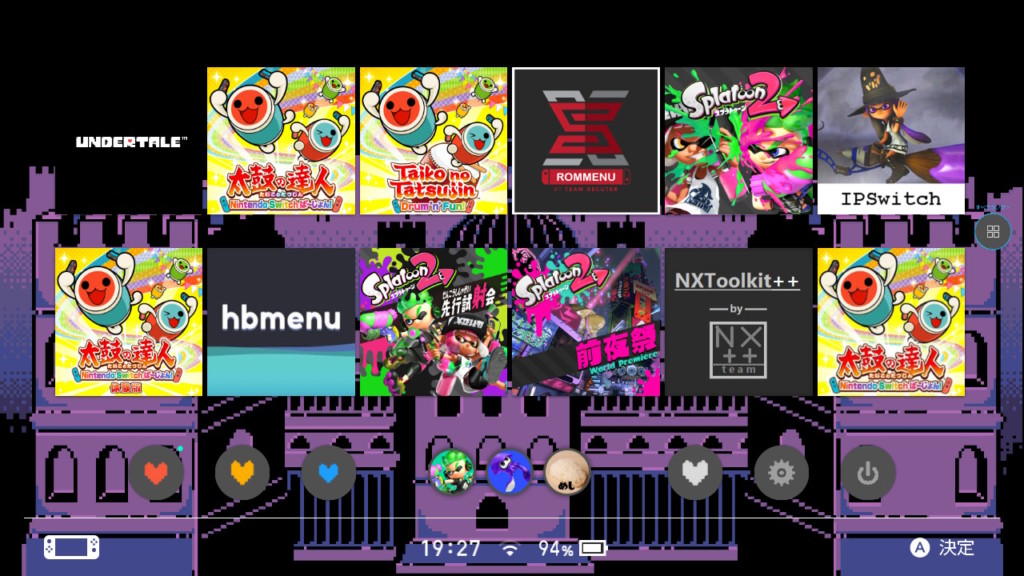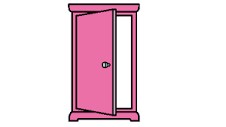はじめに
今回はSwitchのホーム画面のテーマ(背景)の変え方について説明しようと思います。
今回参考にさせていただいた記事です。
・https://gbatemp.net/threads/switch-custom-themes-sharing-thread.522213/
・https://yyoossk.blogspot.com/2018/09/qceans-switch-theme-injectorqlaunch-mod.html
必要なもの
・Switch(Ver,6.0.0以上)
別のバージョンだとやり方が変わってくるので自分で調べてください。
(上にある参考にさせていただいた記事を見るとわかるかもしれません。)
・パソコン(Windows)
・CFWが使える環境(わからない方はココ)
・SDカード
・変更したい背景用の画像(1280x720)
・ResidentMenu.szs(これは吸出ししないと入手できません)
■下記のツール
・Switchtheme(パスワードは【meshi】)
・SwitchThemeInjector
(最新版のものをダウンロードしてきてください)
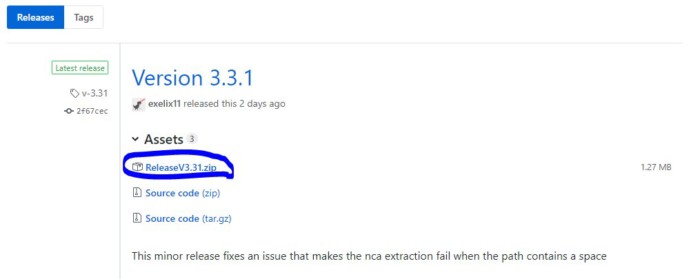
導入手順
テーマデータ作り
01,上にあるリンクからSwitchThemeInjectorをダウンロードして解凍します。
02,解凍したフォルダの中のSwitchThemes.exeを開いてください。
03,このような画面が出てきた場合は画像のとおりにしてください。
詳細情報を押して
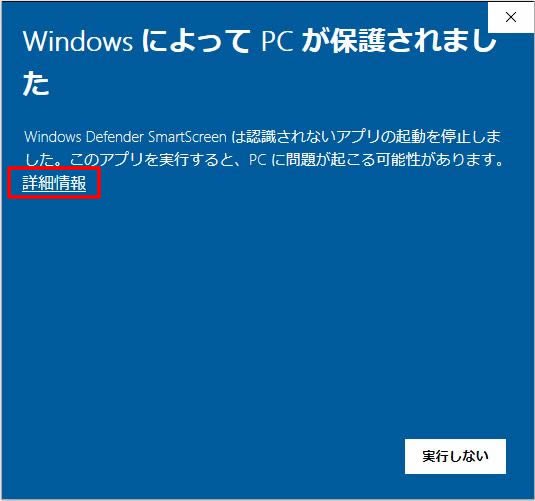
実行を押す!
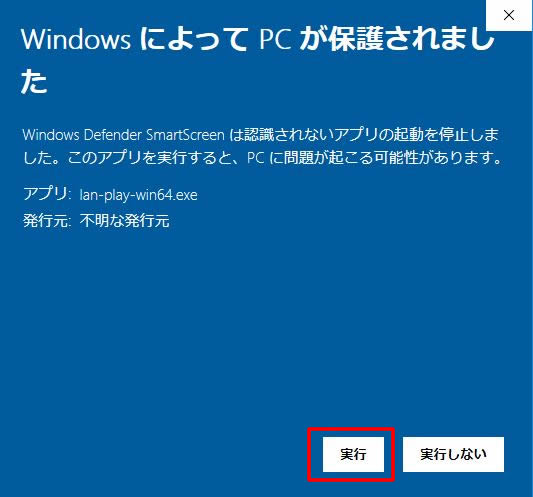
04,このような画面が出てくると思うのでここでIMAGE TO DDSをクリックしてください。
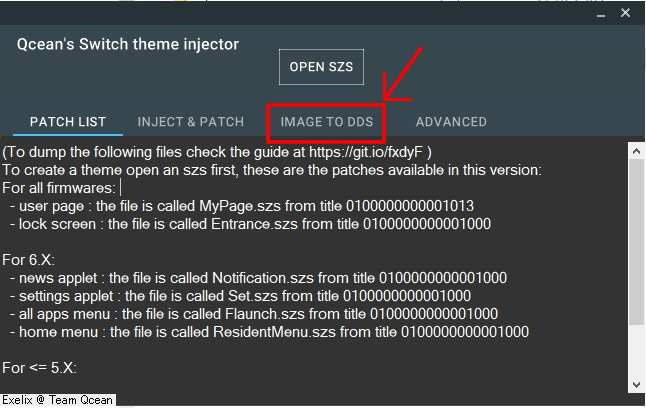
05,そうするとOPEN IMAGESというボタンがあると思うのでこれをクリックし自分が背景にしたい画像(1280x720)を選択してください。
変換に成功すると自分が画像をおいていたフォルダに(自分の画像の名前).ddsという画像ができていると思います。
06,次に上の方にあるOPEN SZSを押して準備しておいたResidentMenu.szsを開きます。
(ここでResidentMenu.szsなんて持ってないよという人のために下に何かドアがおいてあるようです...)
07,次にINJECT & PATCHをクリックして開き画像のように右端にある...をクリックしてさっき保存した.ddsを選択してください。
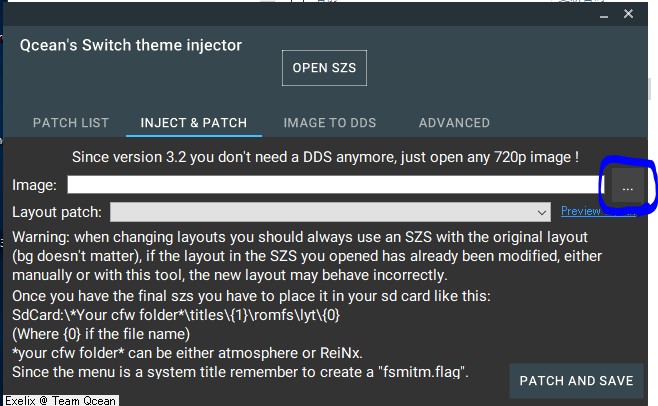
08,次にLayout patchと書いてある右にあるものでレイアウトを選択してください。
(どんな感じになるか知りたいよっていう人は右に小さくあるPreview layoutを押して確認してみてください)
09,最後に右下にあるPATCH AND SAVEを押すと保存する場所を聞かれるのでわかりやすいところに保存しておいてください。
10,これでResidentMenu.szsへのPatchが完了しました。
SDカードに配置
01,まずダウンロードしておいたSwitchthemeを解凍します。
02,そして解凍したフォルダの中にさっきパッチしたResidentMenu.szsを入れます。
ここでパソコンにSwitchで使うSDカードを入れておきましょう。
03,そしてSwitchtheme.batを実行します。
(ここで見覚えのある青い画面が出てきたら上の方に書いてある手順で実行してください。)
04,実行するとまず黒いウィンドウが出てきてフォルダの中にResidentMenu.szsを入れたか?と聞かれるのでEnterキーを押してください。
05,次にSDカードのドライブはなんだ?と聞かれるので入れましょう。
(例えばGドライブならG、DドライブならDなど)
06,そうするといろいろ出てきて最後に続行するには何かキーを押してください . . .と出てくるのでEnterキーを押して完了です。
07,あとはSDカードをSwitchに挿してCFWで起動してみましょう。テーマが適応されているはずです。
お疲れ様でした。
謎のドア
ここでResidentMenu.szsなんて持ってないよという人のために謎のドアがおいてあるようですが
決して入ってはいけません。入ってはいけませんよ。